Apakah pengecam pemilih id dalam css
Dalam CSS, pengecam pemilih id ialah "#". Anda boleh menentukan gaya khusus untuk elemen HTML yang ditandakan dengan nilai atribut id tertentu nilai;}" . Atribut ID adalah unik dan tidak boleh diulang dalam keseluruhan halaman; nilai atribut ID tidak seharusnya bermula dengan nombor yang bermula dengan nombor tidak akan berfungsi dalam pelayar Mozilla/Firefox.

Persekitaran pengendalian tutorial ini: sistem Windows 7, versi CSS3&&HTML5, komputer Dell G3. Pemilih
id boleh digunakan untuk menentukan gaya khusus untuk elemen HTML yang ditandakan dengan id tertentu.
Elemen HTML menggunakan atribut id untuk menetapkan pemilih id dan pemilih id dalam CSS ditakrifkan dengan "#".
Struktur sintaks adalah seperti berikut:
#ID {
属性 : 属性值;
}Dua pemilih id berikut, yang pertama boleh mentakrifkan warna elemen sebagai merah, yang kedua mentakrifkan warna elemen Warnanya hijau:
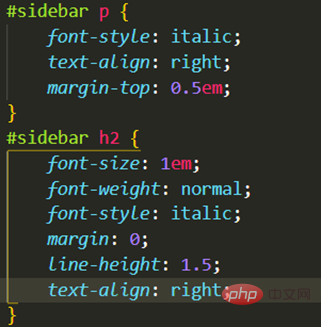
Dalam kod HTML berikut, elemen p dengan atribut id merah dipaparkan dalam warna merah dan elemen p dengan id atribut hijau dipaparkan dalam warna hijau:
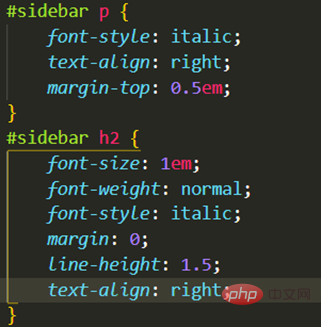
Perlu diambil perhatian bahawa:
-
Atribut ID ialah satu-satunya atribut yang tidak boleh diulang dalam keseluruhan halaman.
Nilai ID hanya boleh muncul sekali dalam dokumen HTML, iaitu ID hanya boleh mengenal pasti elemen secara unik (bukan jenis elemen, tetapi elemen).
Iaitu, id elemen adalah unik dalam halaman, jadi pemilih id digunakan untuk memilih elemen unik!
Jangan mulakan nilai atribut ID dengan nombor ID yang bermula dengan nombor tidak akan berfungsi dalam pelayar Mozilla/Firefox
. pemilih id dan pemilih terbitan
Dalam reka letak moden, pemilih id sering digunakan untuk mencipta pemilih terbitan.
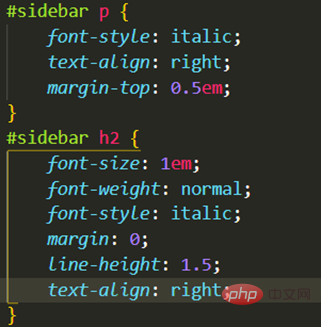
Gaya di atas hanya akan digunakan pada perenggan yang muncul dalam elemen dengan id bar sisi Elemen ini kemungkinan besar ialah sel div atau jadual, walaupun mungkin juga menjadi Jadual atau elemen peringkat blok lain. Ia juga boleh menjadi elemen sebaris, seperti atau , tetapi penggunaan ini menyalahi undang-undang kerana ia tidak boleh dibenamkan dalam elemen sebaris p>.
Berbilang kegunaan satu pemilih
Walaupun elemen yang ditandakan sebagai bar sisi hanya boleh muncul sekali dalam dokumen, pemilih id ini juga boleh digunakan sebagai pemilih terbitan. Digunakan berkali-kali:
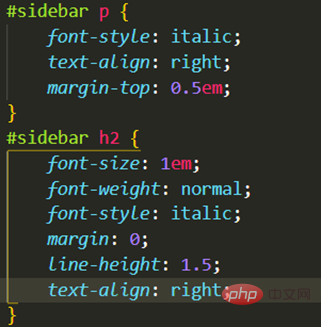
Di sini, apa yang jelas berbeza daripada elemen p lain pada halaman ialah elemen p di dalam bar sisi telah dirawat secara khusus Pada masa yang sama, tidak seperti elemen p lain pada halaman Perbezaan jelas antara semua elemen h2 ialah elemen h2 dalam bar sisi juga menerima layanan istimewa yang berbeza.
Pemilih berasingan
Pemilih id boleh berfungsi secara bebas walaupun ia tidak digunakan untuk mencipta pemilih terbitan:
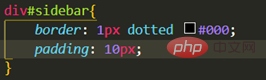
Mengikut peraturan ini, elemen dengan bar sisi id akan mempunyai jidar titik hitam selebar piksel dan akan terdapat padding lebar 10 piksel (lapik, kandungan kosong) di sekelilingnya. Versi lama penyemak imbas Windows/IE mungkin mengabaikan peraturan ini melainkan anda mentakrifkan secara khusus elemen yang dimiliki oleh pemilih ini:
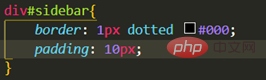
(Mempelajari perkongsian video: bahagian hadapan web)
Atas ialah kandungan terperinci Apakah pengecam pemilih id dalam css. Untuk maklumat lanjut, sila ikut artikel berkaitan lain di laman web China PHP!

Alat AI Hot

Undresser.AI Undress
Apl berkuasa AI untuk mencipta foto bogel yang realistik

AI Clothes Remover
Alat AI dalam talian untuk mengeluarkan pakaian daripada foto.

Undress AI Tool
Gambar buka pakaian secara percuma

Clothoff.io
Penyingkiran pakaian AI

AI Hentai Generator
Menjana ai hentai secara percuma.

Artikel Panas

Alat panas

Notepad++7.3.1
Editor kod yang mudah digunakan dan percuma

SublimeText3 versi Cina
Versi Cina, sangat mudah digunakan

Hantar Studio 13.0.1
Persekitaran pembangunan bersepadu PHP yang berkuasa

Dreamweaver CS6
Alat pembangunan web visual

SublimeText3 versi Mac
Perisian penyuntingan kod peringkat Tuhan (SublimeText3)

Topik panas
 1377
1377
 52
52
 Cara menggunakan butang bootstrap
Apr 07, 2025 pm 03:09 PM
Cara menggunakan butang bootstrap
Apr 07, 2025 pm 03:09 PM
Bagaimana cara menggunakan butang bootstrap? Perkenalkan CSS bootstrap untuk membuat elemen butang dan tambahkan kelas butang bootstrap untuk menambah teks butang
 Cara mengubah saiz bootstrap
Apr 07, 2025 pm 03:18 PM
Cara mengubah saiz bootstrap
Apr 07, 2025 pm 03:18 PM
Untuk menyesuaikan saiz unsur-unsur dalam bootstrap, anda boleh menggunakan kelas dimensi, yang termasuk: menyesuaikan lebar: .col-, .w-, .mw-adjust ketinggian: .h-, .min-h-, .max-h-
 Cara memasukkan gambar di bootstrap
Apr 07, 2025 pm 03:30 PM
Cara memasukkan gambar di bootstrap
Apr 07, 2025 pm 03:30 PM
Terdapat beberapa cara untuk memasukkan imej dalam bootstrap: masukkan imej secara langsung, menggunakan tag HTML IMG. Dengan komponen imej bootstrap, anda boleh memberikan imej yang responsif dan lebih banyak gaya. Tetapkan saiz imej, gunakan kelas IMG-cecair untuk membuat imej boleh disesuaikan. Tetapkan sempadan, menggunakan kelas IMG-Sempadan. Tetapkan sudut bulat dan gunakan kelas IMG-bulat. Tetapkan bayangan, gunakan kelas bayangan. Saiz semula dan letakkan imej, menggunakan gaya CSS. Menggunakan imej latar belakang, gunakan harta CSS imej latar belakang.
 Cara melihat tarikh bootstrap
Apr 07, 2025 pm 03:03 PM
Cara melihat tarikh bootstrap
Apr 07, 2025 pm 03:03 PM
Jawapan: Anda boleh menggunakan komponen pemetik tarikh bootstrap untuk melihat tarikh di halaman. Langkah -langkah: Memperkenalkan rangka kerja bootstrap. Buat kotak input pemilih Tarikh dalam HTML. Bootstrap secara automatik akan menambah gaya kepada pemilih. Gunakan JavaScript untuk mendapatkan tarikh yang dipilih.
 Cara Menulis Garis Pecah Di Bootstrap
Apr 07, 2025 pm 03:12 PM
Cara Menulis Garis Pecah Di Bootstrap
Apr 07, 2025 pm 03:12 PM
Terdapat dua cara untuk membuat garis perpecahan bootstrap: menggunakan tag, yang mewujudkan garis perpecahan mendatar. Gunakan harta sempadan CSS untuk membuat garis perpecahan gaya tersuai.
 Cara Menyiapkan Kerangka untuk Bootstrap
Apr 07, 2025 pm 03:27 PM
Cara Menyiapkan Kerangka untuk Bootstrap
Apr 07, 2025 pm 03:27 PM
Untuk menubuhkan rangka kerja bootstrap, anda perlu mengikuti langkah -langkah ini: 1. Rujuk fail bootstrap melalui CDN; 2. Muat turun dan tuan rumah fail pada pelayan anda sendiri; 3. Sertakan fail bootstrap di HTML; 4. Menyusun sass/kurang seperti yang diperlukan; 5. Import fail tersuai (pilihan). Setelah persediaan selesai, anda boleh menggunakan sistem grid Bootstrap, komponen, dan gaya untuk membuat laman web dan aplikasi yang responsif.
 Cara Mengesahkan Tarikh Bootstrap
Apr 07, 2025 pm 03:06 PM
Cara Mengesahkan Tarikh Bootstrap
Apr 07, 2025 pm 03:06 PM
Untuk mengesahkan tarikh dalam bootstrap, ikuti langkah -langkah ini: memperkenalkan skrip dan gaya yang diperlukan; memulakan komponen pemilih tarikh; Tetapkan atribut data-BV-tarikh untuk membolehkan pengesahan; Konfigurasikan peraturan pengesahan (seperti format tarikh, mesej ralat, dll.); Mengintegrasikan rangka kerja pengesahan bootstrap dan mengesahkan input tarikh secara automatik apabila borang dikemukakan.
 Cara menggunakan bootstrap di vue
Apr 07, 2025 pm 11:33 PM
Cara menggunakan bootstrap di vue
Apr 07, 2025 pm 11:33 PM
Menggunakan bootstrap dalam vue.js dibahagikan kepada lima langkah: Pasang bootstrap. Import bootstrap di main.js. Gunakan komponen bootstrap secara langsung dalam templat. Pilihan: Gaya tersuai. Pilihan: Gunakan pemalam.




